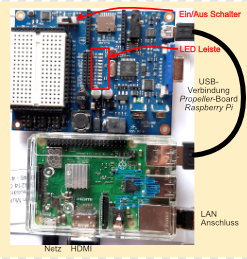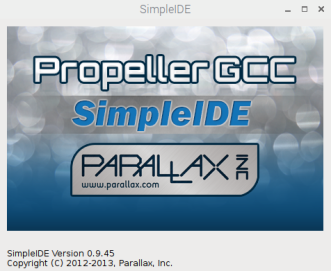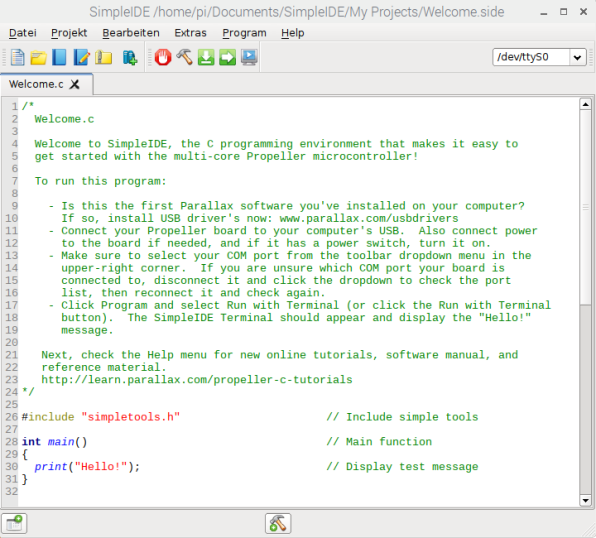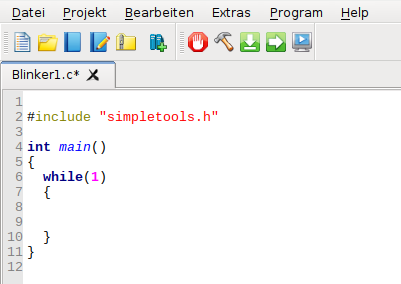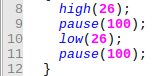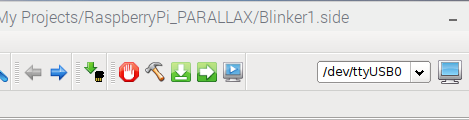Raspberry Pi und 8 Kern Propeller Controller
Wer über ein Propeller Board verfügt, kann auch mit Hilfe des RasPi die beschriebenen Übungen mit einem Propeller Chip mit 8 Kernen in der Sprache C ausführen. Wie das geht wird hier beschrieben.
1 - Installation der Software SimpleIDE unter Linux
Die Software SimpleIDE der Fa. Parallax steht kostenfrei im Internet zur Verfügung. Zur Installation gehe wie folgt vor:
Öffne unter Raspberry Pi den Web-Browser und rufe auf:
- https://github.com/parallaxinc/SimpleIDE
Wähle „Clone or download“ und lade die Software ins Downloadverzeichnis des Raspberry Pi.
Nach dem Download der Datei
- Öffne das LXTerminal und wechsle mit
- cd /home/pi/Downloads
in das Verzeichnis Downloads.
Gib die folgende Befehlssequenz im LXTerminal ein:
- tar -xjf simpleIDE_0-9-45_armv6l-RaspberryPi-Linux.tar.bz2
(ggf. muss die Bezeichnung des Softwarepaketes in der Versionsangabe aktualisiert werden). Das Entpacken dauert ca. 3 Minuten oder länger.
Wechsle in das SimpleIDE Verzeichnis mit
- cd SimpleIDE_0-9-45
- sudo ./setup.sh
Es gibt ein paar Kontrollmeldungen wie:
- Propeller GCC not installed
- Installing Propeller GCC und
- SimpleIDE not installed
- Installing SimpleIDE
Damit ist der Installationsvorgang abgeschlossen und die Software SimpleIDE kann gestartet werden.
2 - Die Hardware
An den RasPi sind ein Monitor, Maus, Tastatur und ein Netzteil angeschlossen. Die Internetverbindung kann über WLAN oder LAN erfolgen. Als Experimentierboard werden alternativ eingesetzt:
- Propeller Board of Education (Prop BoE)
Verfügt über ein Steckbrett, einen Blockbatterie-Anschluss, Ein-/Ausschalter u.v.a.m. - Propeller Activity Board (Prop AB)
Verfügt über ein Steckbrett, einen Blockbatterie-Anschluss, Ein-/ Ausschalter u.v.a.m. - Propeller Flip (Prop Flip)
benötigt ein Steckbrett
Alle drei Boards lassen sich über ein USB-Kabel mit dem RasPi verbinden. Damit lassen sich alle Versuche mit dem Propeller Controller auch auf dem Raspberry Pi ausführen.
3 - Der Schaltungsaufbau
4 - Ein erster Versuch mit dem Programm SimpleIDE
Öffne das LXTerminal unter Linux und starte mit
- simpleide
die Software. Es öffnen sich mindestens zwei Fenster:
Übung 1 - Blinker
In der ersten Übung geht es um ein erstes Kennenlernen der neuen Oberfläche und den Workflow, ein Projekt anzulegen und ein Programm zu schreiben. Die Programmiersprache ist C.
Starte über das Hauptmenü mit
- Project – New.
Wechsle zum Verzeichnis My Projects und lege ein neues Verzeichnis an. Bei mir heißt es „RaspberryPi_PARALLAX“.
Gib unter File Name den Projektnamen Blinker1 ein und schließe die Eingabe mit der Rücklauftaste ab. Es erscheint ein neuer Bildschirm „Blinker1.c“ mit einigen Vorgaben. Die Kommentarzeilen (grün) können gelöscht werden; zurück bleibt ein Rumpfprogramm (siehe Abb. 3).
Zwischen die geschweiften Klammern der WHILE(1) Endlosschleife werden die folgenden Befehle eingetragen:
Anschließend kann das Programm über die nach rechts weisende grüne Pfeiltaste gestartet werden (siehe unten).
Damit sind alle für den Propeller Controller erstellten Programme in C direkt ohne Veränderungen auch über den Raspi mit Propeller-Board abspielbar:
- Blinklichter
- Taster abfragen
- Töne erzeugen
- Spannung messen
- Servo
- Lichtsensoren
- 7-Segment-Anzeige
- Ultraschallsensor PING)))
- Sensor HC-SR04
- micro-SD Karte
- WAV-Dateien abspielen
- g-Sensor MX2125 (2 Achsen)
- g-Sensor MMA7455 (3 Achsen)
- IR Empfänger
- PIR Bewegungsmelder
- RFID
- Joystick
- XBee und Propeller Boards
- Vollduplex mit XBee